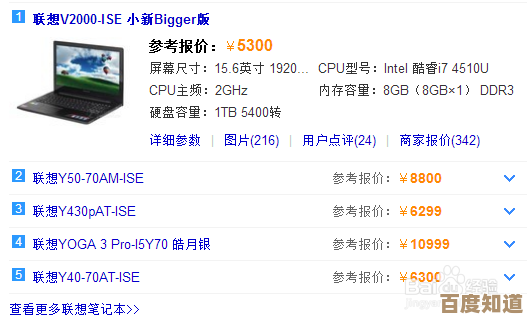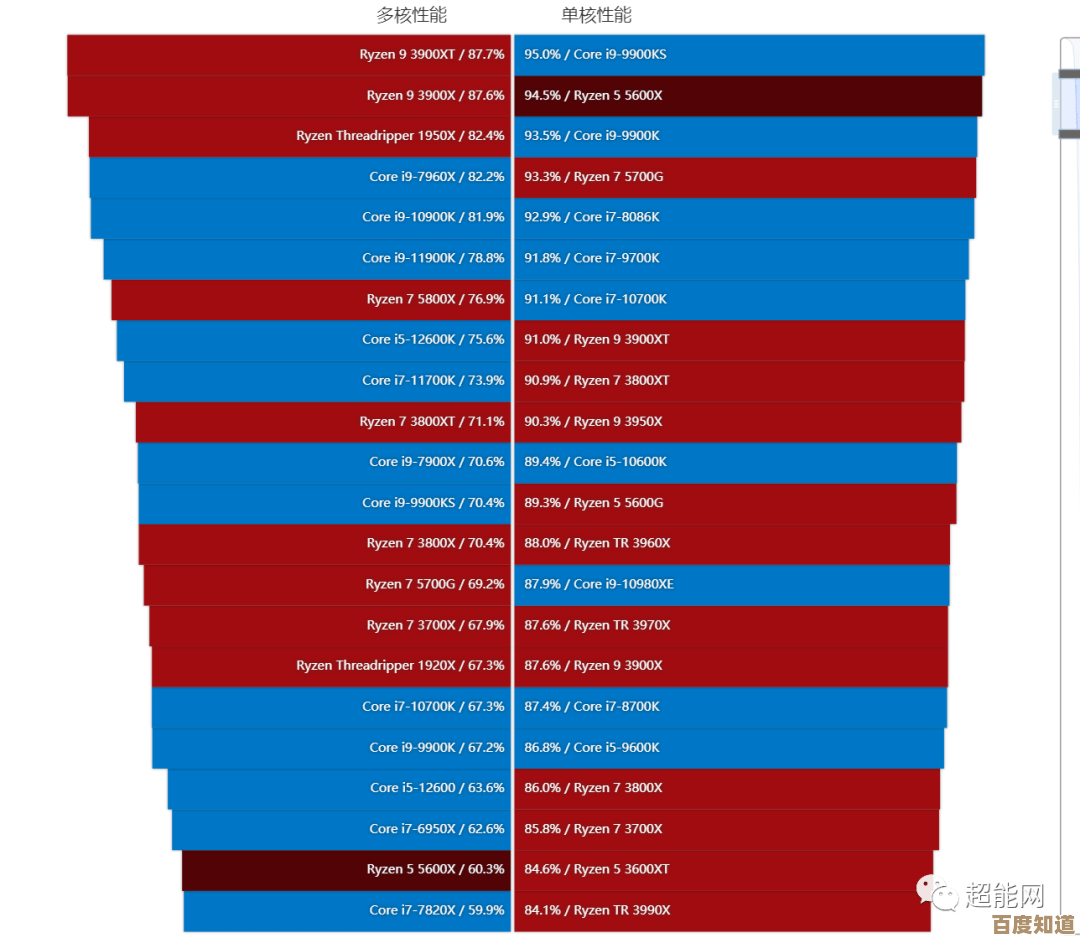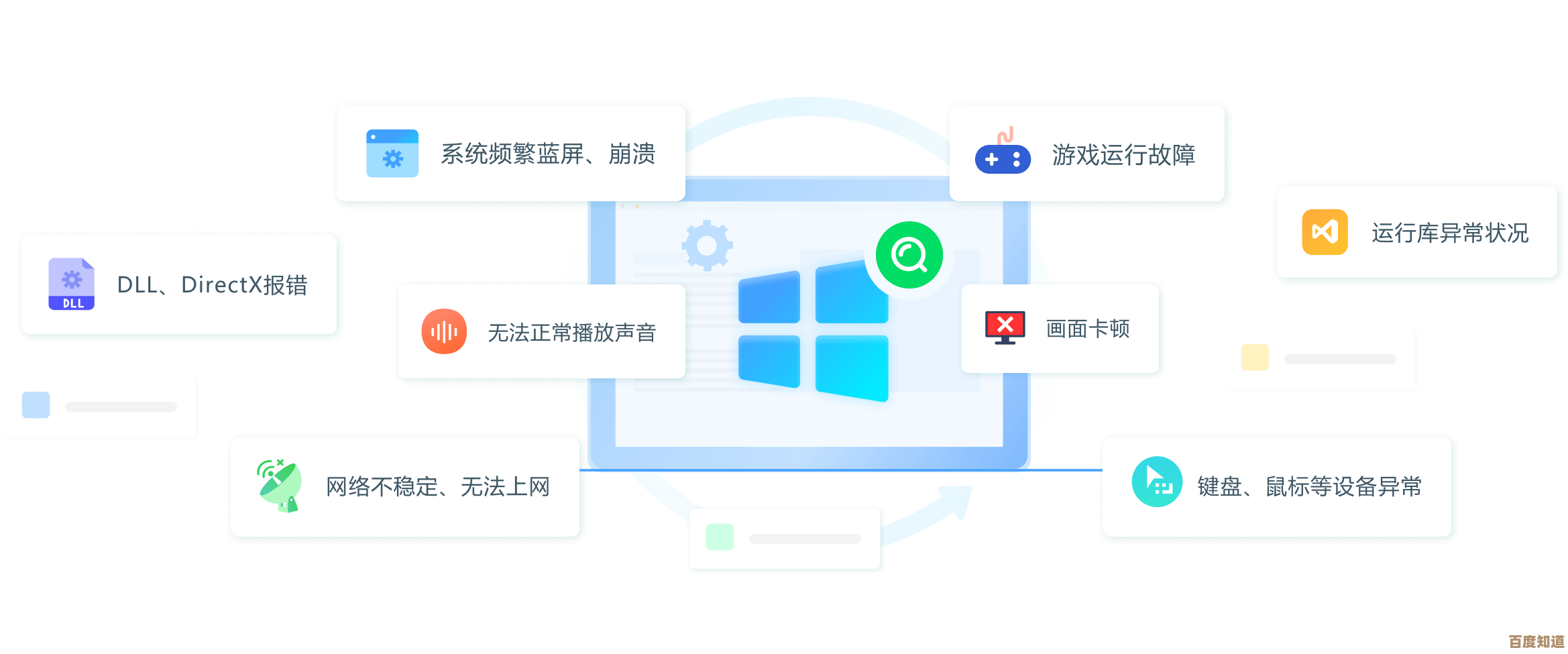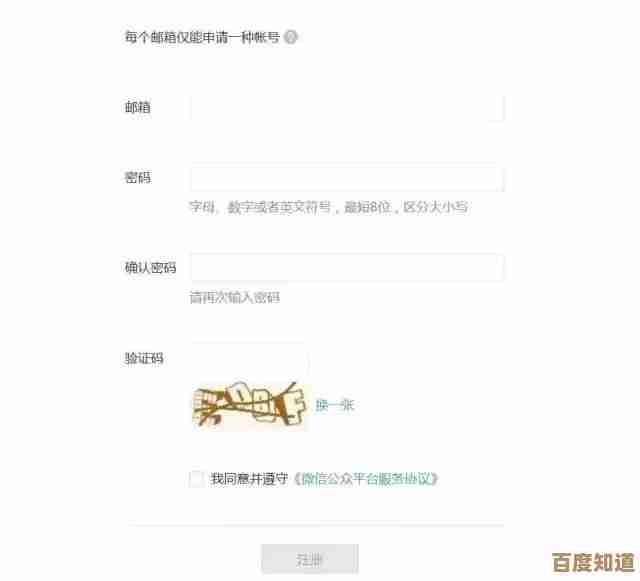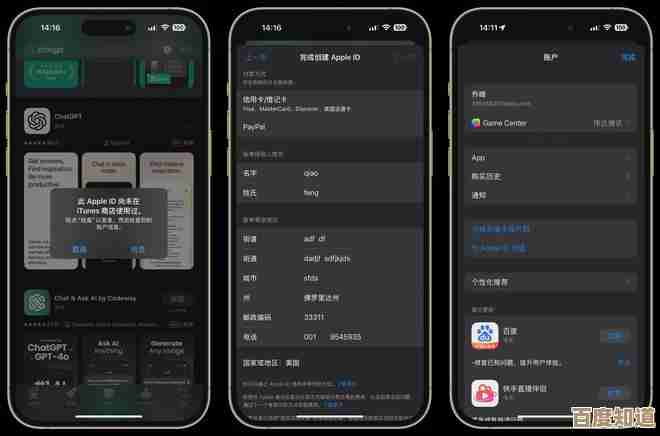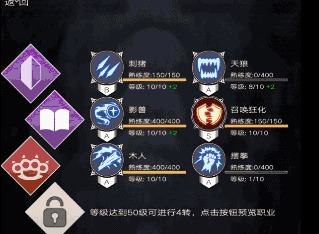光驱驱动程序下载与详细安装步骤指南
- 游戏动态
- 2025-11-02 09:28:40
- 1
光驱驱动程序下载与详细安装步骤指南
重要提示: 在大多数现代Windows操作系统(如Windows 10和Windows 11)中,系统通常会自动识别并安装光驱所需的通用驱动程序,你遇到的光驱无法识别问题,很可能不是驱动程序缺失,而是其他原因,本指南将首先帮你排查问题,并在确有必要时指导你如何安装驱动。
第一部分:问题排查(先尝试这些方法)
- 重启电脑:这是最简单有效的方法,重启可以重新加载硬件信息,有时能直接解决问题。
- 检查硬件连接:如果是台式机的内置光驱,请关机断电后,检查连接光驱的数据线和电源线是否插紧,如果是外置USB光驱,尝试更换一个USB接口,或者拔下再重新插入。
- 运行硬件疑难解答:
- 在Windows搜索框输入“疑难解答设置”并打开。
- 选择“硬件和设备”,然后运行疑难解答程序,让系统自动检测和修复问题。
- 重新启用设备:
- 在键盘上按下
Win + X,选择“设备管理器”。 - 展开“DVD/CD-ROM 驱动器”选项。
- 右键点击你的光驱设备,如果看到“禁用设备”,说明它被禁用了,点击“启用设备”,如果已经是启用状态,则选择“卸载设备”。
- 注意:如果选择了卸载,请务必重启电脑,重启后,Windows会自动重新检测并安装该设备。
- 在键盘上按下
如果以上方法都无效,光驱仍然不工作或显示黄色感叹号,才需要考虑手动下载和安装驱动程序。
第二部分:手动下载和安装驱动程序
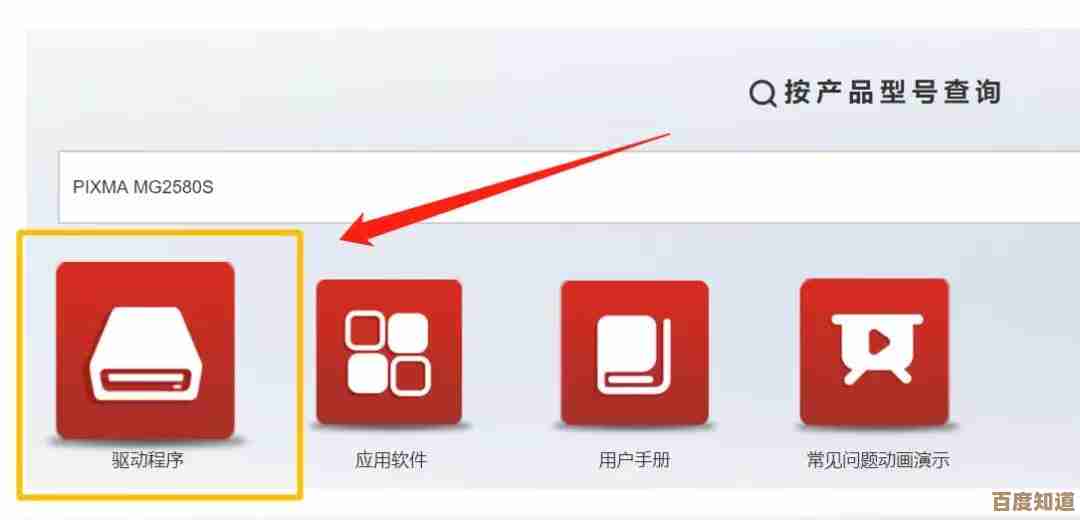
确定你的光驱型号和硬件ID
这是最关键的一步,确保下载到正确的驱动。
- 打开“设备管理器”(方法同上)。
- 找到带有黄色感叹号的未知设备或你的光驱设备,右键点击它,选择“属性”。
- 切换到“详细信息”选项卡。
- 在“属性”下拉菜单中,选择“硬件 Id”。
- 你会看到类似
VEN_1106&DEV_0571的字符串,右键点击第一行值,选择“复制”,这个信息包含了制造商(VEN)和设备(DEV)的编码。
根据信息寻找驱动程序

方法A:使用硬件ID直接搜索(推荐)
- 将复制好的硬件ID(
VEN_1106&DEV_0571)粘贴到搜索引擎(如Google、Bing)中。 - 通常搜索结果中会出现一些专业的驱动网站,如 DriverGuide 或 DriversCollection。
- 在这些网站上,根据你的硬件ID和操作系统版本(如Windows 10 64位)来查找对应的驱动程序并下载。
- 引用来源示例:你可能会在DriverGuide网站上找到标题为“VIA VT6421 SATA RAID Controller Driver for Windows 10”的驱动,这很可能就是匹配的驱动。
方法B:访问电脑或主板制造商官网
- 品牌笔记本电脑/台式机:如果你使用的是联想、戴尔、惠普等品牌电脑,请直接访问该品牌的官方支持网站,输入你的电脑型号(通常在机身底部的标签上),在“驱动下载”部分找到“芯片组”或“SATA”相关的驱动下载,这通常包含了光驱控制器所需的驱动。
- 组装电脑:如果你是自己组装的电脑,需要访问你的主板品牌(如华硕、技嘉、微星)的官网,根据你的主板型号,下载最新的“芯片组驱动”。
重要提醒:尽量避免使用那些所谓的“一键驱动安装”软件,它们可能捆绑垃圾软件或安装不兼容的驱动。
安装驱动程序
- 下载的驱动通常是一个压缩包(.zip)或可执行文件(.exe)。
- 如果是.exe文件:直接双击运行,按照安装向导的提示完成安装即可。
- 如果是.zip压缩包:需要先解压缩,然后回到“设备管理器”,右键点击有问题的光驱设备,选择“更新驱动程序”。
- 在弹出窗口中,选择“浏览我的电脑以查找驱动程序”。
- 点击“浏览”,找到你刚刚解压缩的驱动文件夹,然后点击“下一步”。
- Windows会在该文件夹中自动搜索并安装合适的驱动,安装完成后重启电脑。
最后检查: 重启后,打开“此电脑”,看看光驱盘符是否出现,放入一张CD或DVD光盘,测试是否能正常读取。
本文由度秀梅于2025-11-02发表在笙亿网络策划,如有疑问,请联系我们。
本文链接:http://waw.haoid.cn/yxdt/54086.html